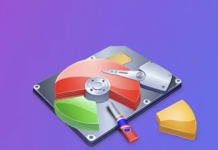Eğer iPhone’unuza fabrika ayarlarına dönüş yaptıysanız, cihazın tüm eski verilerinden temizlendiğini göreceksiniz. Bu, dağınıklığı temizlemek ve cihazınızın performansını artırmak için harikadır, ancak önemli dosyaları kaydetmeyi unuttuysanız kötü haber demektir.
Eğer iPhone’unuza fabrika ayarlarına dönüş yaptıysanız, cihazın tüm eski verilerinden temizlendiğini göreceksiniz. Bu, dağınıklığı temizlemek ve cihazınızın performansını artırmak için harikadır, ancak önemli dosyaları kaydetmeyi unuttuysanız kötü haber demektir.
Fabrika ayarlarına sıfırlama sonrasında veri kurtarabilir misiniz? Evet! Şansınız var, hızlı hareket ettiğiniz sürece dosyalarınızı geri yükleme şansınız (sınırlı bir süre için) hala mevcut.
Bu makalede, iPhone’unuzda fabrika ayarlarına sıfırlama sonrası nasıl veri kurtarabileceğinizi göstereceğiz. Kurtarmanın nasıl mümkün olduğuna kısaca değineceğiz, sonra iPhone’unuzun ayarlarına bağlı olarak farklı çözümleri göstereceğiz. Okumaya devam edin!
iPhone’u Fabrika Ayarlarına Döndürdükten Sonra Verileri Kurtarabilir misiniz?
Evet, teknik olarak bir fabrika ayarlarına sıfırlamayı “geri alabilirsiniz”. Başka bir deyişle, sıfırlama işlemiyle silinen verileri geri yükleyerek fabrika ayarlarına sıfırlamanın etkilerini tersine çevirebilirsiniz.
İki olası eylem yolu bulunmaktadır:
- Yedeğinizle iPhone verilerinizi kurtarma
- Yedek olmadan iPhone verilerinizi kurtarma
Yedekleme, tam veri kurtarmayı garanti ederken, yedekleme olmadan bile dosyalarınızı geri alma şansınız hala bulunmaktadır. Verilerinizi sildikten sonra bile, iPhone’unuzun veritabanlarında özel araçların dosyalarınızı yeniden oluşturmasına izin verecek kadar yeterli bilgi bulunabilir.
Rehberin aşağıdaki bölümlerinde her iki yaklaşımı da göstereceğiz.
Rehberinizdeki kişilerden aldığınız dosyaları (fotoğraflar, videolar ve ses dosyaları gibi) mesajlaşma uygulamalarınızı tarayarak ve indirerek de geri alabilirsiniz. Neyse ki, çoğu uygulama gönderilen ve alınan medyaları konuşma menülerinde bir araya getirir. Ayrıca, fabrika ayarlarına döndükten sonra iPhone fotoğraflarını iCloud’dan (eğer etkinse) indirerek kurtarabilirsiniz.
Fabrika Ayarlarına Sıfırlamadan Sonra Yedeğiniz Olmadan iPhone Verileri Nasıl Kurtarılır
Fabrika ayarlarına sıfırlamadan sonra yedekleme olmadan verileri kurtarmanın tek yolu veri kurtarma yazılımı kullanmaktır. Daha önce de belirttiğimiz gibi, silinen dosyalar cihazınızda hala bazı verileri saklı tutar – veri kurtarma yazılımı, bu bilgileri kullanarak dosyalarınızı geri yükleyebilir.
Bu makale için Disk Drill kullanacağız. Güçlü olmasının yanı sıra başlangıç seviyesindeki kullanıcılar için de kullanımı kolaydır ve neredeyse tüm yerel dosya türlerini destekleyecek şekilde iPhone’lar için tamamen optimize edilmiştir. Ayrıca, teknik olarak mümkün olan en fazla veriyi geri yüklemenize olanak tanıyan, iOS güvenlik önlemlerini aşmak için benzersiz bir yaklaşım kullanır.
İyileşme şansları asla %100 değildir – iOS, üçüncü taraf uygulamaların iPhone’unuzun dahili hafızasına erişmesini engelleyen birçok güvenlik özelliğine sahiptir. Ancak Disk Drill bu sorunu bir dereceye kadar aşabilir.
Disk Drill kullanarak fabrika ayarlarına döndükten sonra iPhone’unuzdan veri kurtarmak için:
- İndir ve Disk Drill’i yükleyin. Ardından, uygun kabloyu kullanarak iPhone’unuzu Mac’inize bağlayın.
- Disk Drill’i başlatın. Sol kenar çubuğunda iPhones & iPads altında, Devices‘a tıklayın. Ardından, iPhone’unuzu seçin ve Search for lost data butonuna tıklayın (Disk Drill, iPhone şifrenizi girmenizi isteyebilir).

- Tarama tamamlandığında, sol kenar çubuğundaki kategori bağlantılarını kullanarak bireysel dosyaların önizlemesini yapabilir ve seçebilirsiniz. Ya da, türüne göre topluca dosyaları seçmek için All files bölümünde kalabilirsiniz. Hazır olduğunuzda, geri yüklemek istediğiniz öğelerin yanındaki kutuları işaretleyin ve Recovery butonuna tıklayın.

- Disk Drill’in iPhone dosyalarınızı kaydedeceği Mac’inizde bir konum seçin. Ardından, kurtarma işlemine başlamak için Next butonuna tıklayın.

Disk Drill Basic for Mac, ücretsiz veri kurtarma sunmaz. Fakat iPhone verilerinizi (diğer cihazlardan gelen veriler dahil) istediğiniz kadar ücretsiz tarama ve ön izleme yapabilirsiniz. Bu, verilerinizin kurtarılabilirliğini değerlendirmek için çok faydalıdır.
Yedeklemeden Fabrika Ayarlarına Sıfırlandıktan Sonra iPhone Verileri Nasıl Kurtarılır
iPhone için oluşturabileceğiniz 2 tür yedekleme vardır: yerel bir Mac yedeği ve bir iCloud yedeği. Her birinin kendine özgü yedekleme süreci, biraz farklı koşullar ve sonuçlar bulunmaktadır. Aşağıdaki bölümlerde her iki yöntemi de detaylı bir şekilde ele alacağız.
Yöntem 1: Yerel Mac Yedeğinden Geri Yükleme
Bu yöntem, bir iPhone yedeğini Mac üzerinden iTunes veya Finder kullanarak oluşturan kullanıcılar içindir. Yedek dosyası Mac’inizden silinmediği sürece, verilerinizin %100’ünün kurtarılacağını bekleyebilirsiniz.
Ancak, bu yöntemin iPhone’unuzu yedek oluşturulduğu zaman ki durumuna geri getireceğini unutmayın. Bu, istediğiniz dosyaları geri yükleyeceğiniz anlamına gelir… Aynı zamanda kurtulmak istediğiniz dosyaları da geri getirecektir.
Ayrıca, son bölümde bahsettiğimiz Disk Drill’i kullanarak iPhone’unuzu tarayacağınıza yedeklerinizi tarayabilirsiniz. Bu yöntem, dosyaları cihazınıza geri yüklemek yerine Mac’inize kaydeder, böylece iPhone’unuzu geri almadan verilerinizi kurtarmanıza olanak tanır.
Fabrika ayarlarına sıfırlama sonrasında yerel cihaz yedeklemesiyle iPhone’unuzu geri yüklemek için:
- Uygun kabloyu kullanarak iPhone’unuzu Mac’inize bağlayın.
- iTunes’u açın ve pencerenin üstünde yer alan iPhone simgesine tıklayın (veya Finder yan çubuğunda cihazınıza tıklayın).
- Yedeği Geri Yükle seçeneğine tıklayın ve geri yükleme işlemini başlatmak için istendiğinde şifrenizi girin.
Yöntem 2: Bulut Yedeklemesinden Geri Yükleme
Bu yöntem, bir iCloud yedeği oluşturan kullanıcılar içindir. iCloud yedekleri, halihazırda senkronize edilmemiş olan (iCloud Fotoğraflar gibi özelliklerle) iPhone’unuzun tüm dosyalarını ve ayarlarını saklar. Fabrika ayarlarına sıfırlamadan sonra verilerinizi bu yöntemle geri almak daha kolaydır çünkü iCloud yedeklerini geri yüklemek kolaydır. Yedek dosyalar genellikle iCloud’da saklanır ve kurtarma için bir Mac gerektirmez.
Ancak, iPhone’unuzda bir sıfırlama işlemi (tekrar) yapmanız gerekecek – bu nedenle, cihazınızda şu anda bulunan ve ihtiyaç duyduğunuz herhangi bir dosyayı yedeklediğinizden emin olun.
Fabrika ayarlarına döndükten sonra bir iCloud yedeğini geri yükleyerek iPhone verilerini kurtarmak için:
- Ayarlar uygulamasını açın ve Genel‘e dokunun.

- En alta kadar kaydırın ve iPhone’u Aktar veya Sıfırla‘ya tıklayın.

- Tüm İçeriği ve Ayarları Sil‘e dokunun.

- Sıfırlamayı sürdürmek için Devam düğmesine dokunun.

- iPhone’unuzun sıfırlama işlemini Uygulama ve Verilerinizi Aktar menüsüne kadar devam ettirmesine izin verin. iCloud Yedeğinden seçeneğine dokunun.
- Apple Kimliğinizle oturum açın ve geri yüklemek istediğiniz yedeği seçin (tarihleri dikkatlice kontrol edin) ve çevrimiçi yönergeleri takip ederek devam edin.
iPhone’unuz kurulumunu tamamladığında, tüm eski verilerinizi silinmeden önce orijinal olarak saklandıkları yerde bulmalısınız.
iPhone’um Neden Kendini Sıfırladı?
Yaygın olmamakla birlikte, iPhone’ların kullanıcı müdahalesi olmadan otomatik olarak fabrika ayarlarına dönmesi durumları olabiliyor. İşte bunun yaygın nedenleri:
- 🔋 Batarya sorunları – Hatalı veya eskimiş bir batarya (veya ilgili olarak, herhangi bir güç sorunu) aşırı ısınmaya ve ani kapanmalara neden olabilir. Bunlar dolaylı olarak sistemin veri bozulmasına yol açabilir ve bu da bir sıfırlamayı tetikleyebilir.
- 📱 Donanım arızası – iPhone’unuzda hatalı bileşenler (örneğin depolama modülü veya mantık kartı) beklenmedik davranışlara neden olabilir. Doğrudan istemeden bir sıfırlamaya neden olabilir ya da bir sıfırlamaya yol açacak hatalara sebep olabilir.
- 👤 Üçüncü taraf müdahalesi – Başkası bilginiz olmadan telefonunuzu silebilir. Örneğin, kullanıcı Apple Kimliğinizi ve şifrenizi biliyorsa, iPhone’umu Bul aracı cihazı uzaktan sıfırlayabilir.
iPhone’un kendini silmesini önlemek için yapabileceğiniz çok fazla şey yoktur (çünkü kök sorun genellikle çok ciddidir).
Pil sorunları ve donanım arızası durumlarında, iPhone’unuzu bir Apple onaylı teknisyen tarafından servis ettirmeniz gerekecektir. Üçüncü taraf eylemleri söz konusu olduğunda, Apple Kimliğinizi değiştirin ve iPhone’unuzun oturum açmış olduğundan emin olun.
Sonuç
Fabrika ayarlarına dönüş, iPhone’unuzu yeniden optimize etmek için harika bir yöntemdir – ancak dikkatli olmazsanız önemli dosyaları silebilir. Silinen verileri geri yüklemek için kullanabileceğiniz araçlar olsa da, iOS’un son derece katı güvenlik özellikleri tam bir kurtarmanın önüne geçebilir.
Bu nedenle, iPhone’unuzun yedeklerini düzenli olarak oluşturmak için Mac’inizi veya iCloud’unuzu kullanmanızı şiddetle tavsiye ederiz. Bu şekilde, iPhone’unuzu kazara sıfırlasanız bile verilerinizin %100’ünü geri yükleyebilme yeteneğine her zaman sahip olursunuz (ve hızlı bir temizlik yapmanız gerektiğinde fabrika ayarlarına geri dönüşleri rahatlıkla gerçekleştirebilirsiniz).